

Apple I byl vůbec první počítač společnosti Apple a můžete si vyzkoušet výpočetní historii jeho emulací pomocí OpenEmulator. Zde je návod.
Apple I byl první počítač společnosti Apple, který vytvořili Steve Wozniak a Steve Jobs v roce 1976 v garáži Jobových rodičů. Apple I byl založen na levném CPU od MOS Technology s názvem 6502 běžícím na 1MHz.
Mnoho osobních počítačů a herních konzolí 70. a 80. let bylo založeno na 6502. Ve skutečnosti, protože to byl první levný CPU té doby, umožnil 6502 vůbec revoluci osobních počítačů.
Apple I byl primitivní – jedna velká základní deska prodávaná ve formě stavebnice, bez napájecího zdroje, klávesnice nebo displeje – tyto díly byly ponechány na uživateli, aby si je postavil nebo dodal.
Apple I měl omezené grafické možnosti a žádný zvuk. Displeje používané v té době byly většinou CRT monitory s uzavřeným okruhem se zeleným nebo jantarovým textovým displejem.
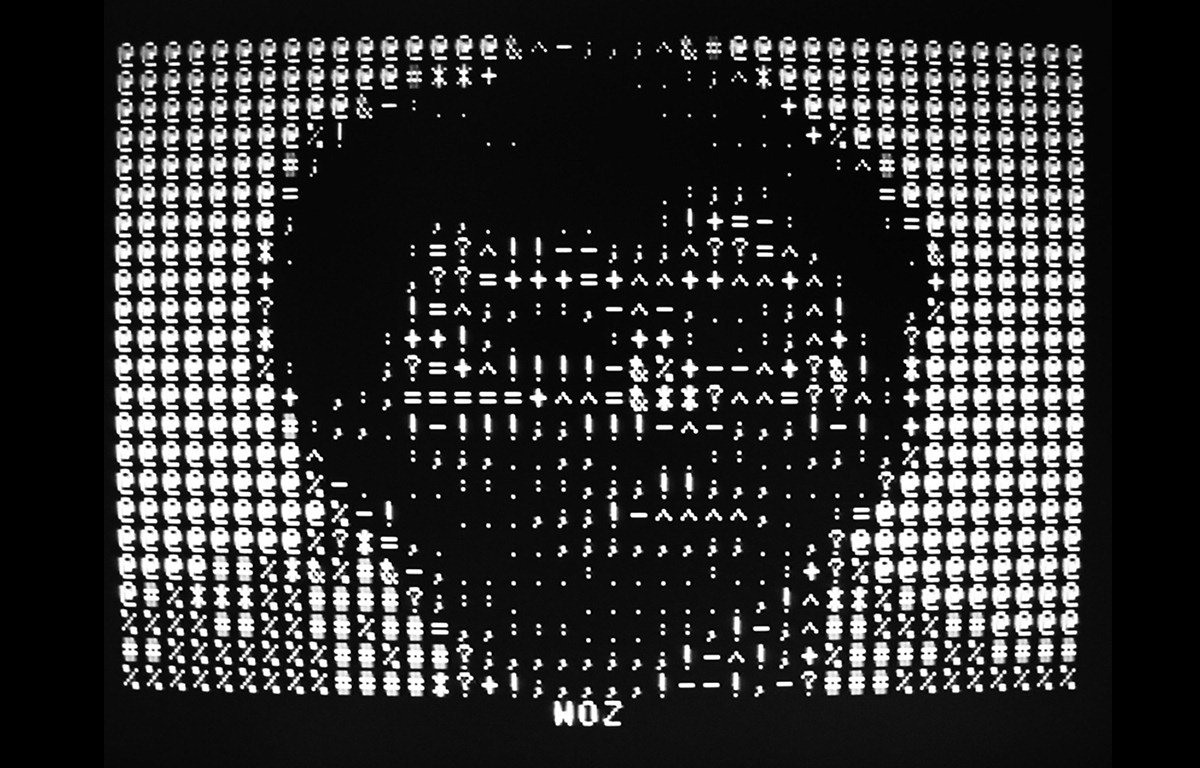
Pro I/O měl Apple I jeden samostatný okrajový konektor navržený pro práci s portem pro kazetu. Programy lze uložit a nahrát zpět do stroje z pásky. Diskové jednotky se v té době nepoužívaly, s výjimkou velkých sálových systémů.
Apple I neměl v podstatě žádný vestavěný operační systém ani software – při zapnutí stroje se spustila výzva monitoru v jazyce assembleru a uživatel musel vědět, jak používat jazyk symbolických instrukcí 6502. V případě potřeby lze také načíst programovací interpret BASIC.
Klony
Dnes si můžete postavit vlastní funkční repliku Apple I na PCB pomocí moderních dílů a flashované ROM z originálních zdrojů.
Ale postavit klon Apple I vyžaduje alespoň základní znalosti elektroniky, jak pájet součástky a trochu o sériové komunikaci – něco, co nemusí mít každý.
Emulace
Pokud nechcete vytvářet svůj vlastní klon Apple I, existuje mnohem jednodušší a rychlejší způsob, jak spustit software Apple I: emulace.
Emulátorové aplikace vám umožňují spouštět staré operační systémy a software na moderním hardwaru, včetně počítačů Mac. K dispozici je mnoho emulátorů, ale pro software Apple I je dnes na Macu zdaleka nejlepší OpenEmulator z projektu OpenEmulator.
OpenEmulator, původně napsaný Marcem Resslem v roce 2009, vám také umožňuje emulovat pokračování Apple I – Apple II a Apple II Plus – a třetí model, Apple III, který byl jedním z největších selhání Applu.
Odkaz ke stažení webu OpenEmulator vás připojí na stránku internetového archivu, kde si můžete stáhnout nejnovější snímek OpenEmulator a jeho zdroje.
Použití OpenEmulator
OpenEmulator je dodáván se třemi vestavěnými emulátory Apple I:
- Původní ‚Woz‘ Apple I
- Achatz A-ONE moderní replika Apple I
- Replika Briel-1
Druhý a třetí z modelů jsou moderní hardwarové rekreace Apple I od společností třetích stran, které si můžete zakoupit online.
V tomto článku použijeme původní model „Woz“. Spusťte OpenEmulator, vyberte jeho ikonu z výběru a poté klikněte Vybrat.
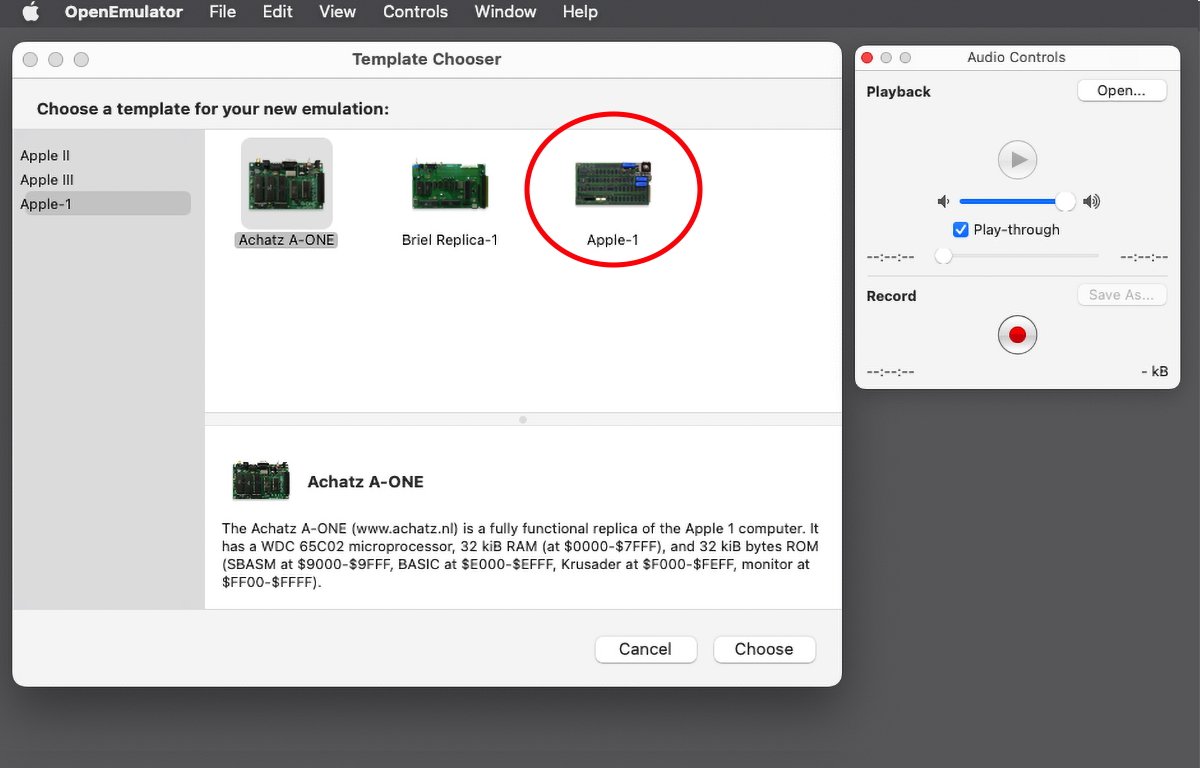
OpenEmulator v akci.
Toto spustí Apple I v okně a nechá vás na obrazovce monitoru (také známé jako Wozmon zpátky v den). Budete potřebovat znát assembler 6502 a jak používat hexadecimální čísla pro zadávání kódu nebo načítání programů ze souboru, k čemuž se dostaneme za chvíli.
Dokumentace Apple I
Apple původně dodal uživatelskou příručku, průvodce kazetami a průvodce programováním BASIC pro Apple I. Mnoho z těchto dokumentů můžete stále najít online i dnes.
Je dobré nahlédnout do uživatelské příručky, abyste se seznámili s tím, jak Apple I fungoval.
Jedním z takových dobrých zdrojů dokumentace je počítačové muzeum DigiBarn. DigiBarn má řadu skvělých informací o Apple I, včetně odkazů na další stránky, fotografií a dalších informací. DigiBarn má také plně obnovené verze původní dokumentace včetně originálního průvodce kazetami.
Dalším neuvěřitelně skvělým webem Apple I je registr Apple-1, který obsahuje všechny možné informace o Apple I. To zahrnuje informace o prototypu, úžasnou sbírku originálních fotografií Apple I a šíleně skvělou sekci muzea Apple I, která ukazuje originály Počítače Apple I dnes v muzeích po celém světě.
Jedním z takových muzeí je Computer History Museum v Mountain View v Kalifornii severně od Cupertina. V samotném kampusu Apple Park v Cupertinu je také originální Apple I.
Načítání kazetových programů
Původní Apple I měl volitelnou kazetovou desku PCB, která se připojovala k okrajovému konektoru základní desky na pravé straně. Oficiálně známý jako Kompaktní kazeta v té době byly kazety novým analogovým zvukovým páskovým formátem pro hudbu v 70. letech.
Brzy se objevily přenosné kazetové magnetofóny spolu s kazetovými přehrávači pro domácí ozvučení a ve vozidlech. Světově proslulý hudební přehrávač Walkman od Sony byl založen na kompaktní kazetě.
Kazety fungovaly tak, že elektricky zakódovaly zvuk na magnetickou pásku a pásku protáhly kolem elektromagnetické nahrávací/přehrávací hlavy uvnitř kazetových přehrávačů. Páska byla poháněna malým motorizovaným gumovým kolečkem a kovovým vřetenem, které během přehrávání/nahrávání svíralo a vtahovalo pásku dovnitř kazety.
Kazety lze rychle přetáčet vpřed nebo vzad pomocí ovládacích prvků na kazetových přehrávačích.
Výrobci počítačů v 70. letech brzy přišli na to, že mohou kódovat data počítačových programů prostřednictvím zvuku a ukládat je na kazety stejně jako hudbu. Během přehrávání mohl počítač poslouchat na sluchátkovém portu přehrávače kazet a dekódovat programy z nahraného zvuku.
Přehrajete-li kazetu s počítačovým programem zpět na kazetovém přehrávači a posloucháte ji, uslyšíte elektronický ječivý zvuk – což jsou data v elektromagnetické formě.
To vše bylo předtím, než se data začala ukládat přímo v digitálním formátu.

Raný program Apple na kazetě.
Kazetová PCB Apple I měla analogové audio porty pro záznam i přehrávání pro připojení ke standardním kazetovým přehrávačům pomocí audio kabelu.
Většina osobních počítačů 80. let fungovala tímto způsobem a kazetové úložiště se brzy stalo formátovým standardem pro počítače té doby. To vše bylo předtím, než se disková úložiště stala mainstreamem.

PCB kazety Apple I.
Apple sám prodal několik programů Apple I na kazetě, kterou si uživatelé mohli koupit a nahrát do svých počítačů Apple I. Většina kazetových programů Apple I na pásce měla v záhlaví počáteční informace o programu, za nimiž následoval skutečný programový kód, který mohl uživatel spustit zadáním hex adresy do Wozmon na Apple I.
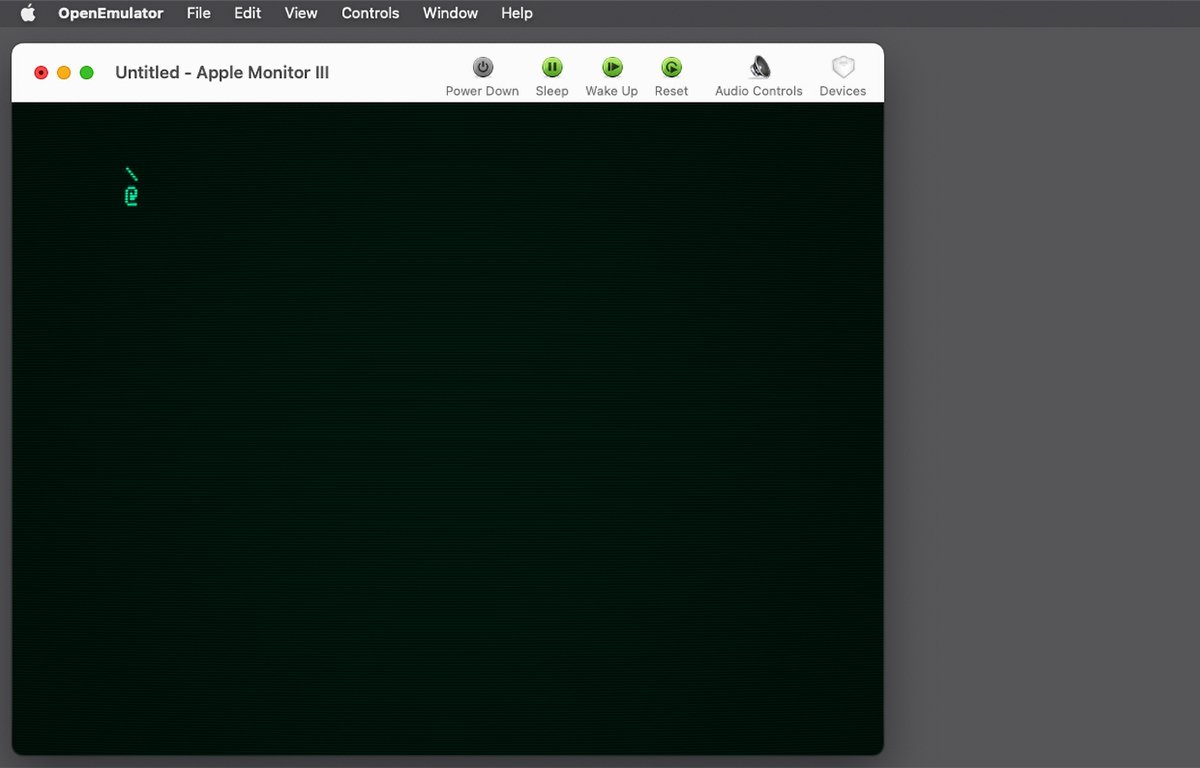
Wozmon běžící v OpenEmulator.
Počáteční adresa programového kódu v binárních souborech Apple I je známá jako adresa původu. Zadáním původní adresy následované „R“ (pro „Spustit“) do Wozmon po načtení programu z pásky nebo disku a následným stisknutím Vrátit se spustí program.
Chtít hrát hru?
Ve výchozím nastavení je v OpenEmulator kazetový přehrávač již připojen a aktivní.
Chcete-li načíst program z binárního nebo textového souboru na disk, jako by byl načten z kazety, stačí vybrat Soubor->Otevřít z panelu nabídek a vyberte libovolný vhodný soubor programu Apple I a spusťte jej.
Jako příklad spustíme Apple I klon hry Wordle s názvem Worple napsal Jeff Jetton.
Chcete-li získat program Worple, nejprve přejděte na jeho stránku GitHub, poté použijte git ke klonování úložiště nebo si stáhněte jeho soubor .zip a rozbalte jej na disk vašeho Macu.
Otevřete výslednou složku „apple1-worple“ a otevřete soubor Worple.txt v TextEdit. Neměňte žádný text. Tento soubor obsahuje kód sestavení 6502, který běží na Apple I.
Všimněte si prvních dvou bajtů v souboru: „0300“, toto je adresa počátku v šestnáctkové soustavě. Skok na tuto adresu ve Wozmonu spustí program.
Všimněte si také, že na samém konci souboru je text „0300R“. Když OpenEmulator načte soubor, provede všechny příkazy spuštění automaticky nalezené na konci – v tomto případě instrukce ke spuštění kódu na hex 0300.
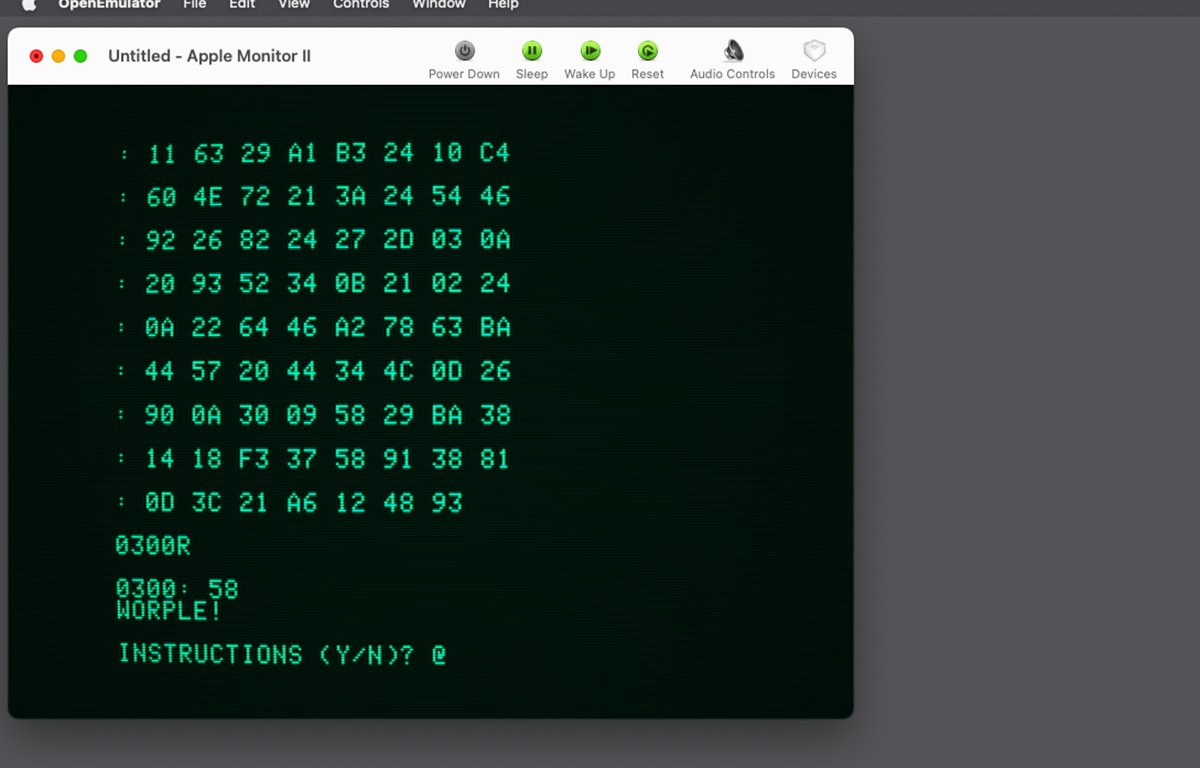
Worple pro Apple I běžící v OpenEmulator.
Přestože má Worple velikost pouze 11 kB, pokud jej načtete do původního emulátoru Apple I v OpenEmulator, načtení bude nějakou dobu trvat. Místo toho použijte emulátor Achatz A-ONE výběrem Soubor->Nový z pruhu nabídky OpenEmulator a poté vyberte tento emulátor z výběru šablony.
Jakmile se Achatz A-ONE načte, vyberte Soubor->Otevřít z panelu nabídek a poté vyberte Worple.txt soubor v otevřeném podokně souborů. Achatz A-ONE načte a spustí soubor stejně, jako by běžel na skutečném Apple I. Skvělý.
Hardwarová knihovna OpenEmulator
V OpenEmulator, pokud vyberete Okno->Zobrazit zařízení pak Zobrazit->Zobrazit knihovnu hardwaru z panelu nabídek získáte dvě další okna.
Zobrazit zařízení zobrazí nové okno, které zobrazuje všechna aktuálně spuštěná nebo připojená zařízení, včetně aktuálního emulátoru, všech periferií a rozšiřujících karet.
V části Periferní zařízení se v okně zobrazuje, který displej se právě používá. Pomocí posuvných ovládacích prvků na displeji můžete dokonce měnit vlastnosti displeje, jako je jas, kontrast atd.
Okno Hardwarová knihovna zobrazuje všechna možná vestavěná zařízení, která můžete použít s Open Emulator – a nejen displeje. V okně Hardwarová knihovna se také zobrazují další periferní zařízení, jako jsou diskové jednotky, tiskárny, vstupní řadiče a další rozšiřující karty.
Co není hned zřejmé, je, že chcete-li použít některou z dalších periferií, jednoduše na ni klikněte a přetáhněte ji z okna Hardwarová knihovna a umístěte ji na nové místo v okně Zařízení:
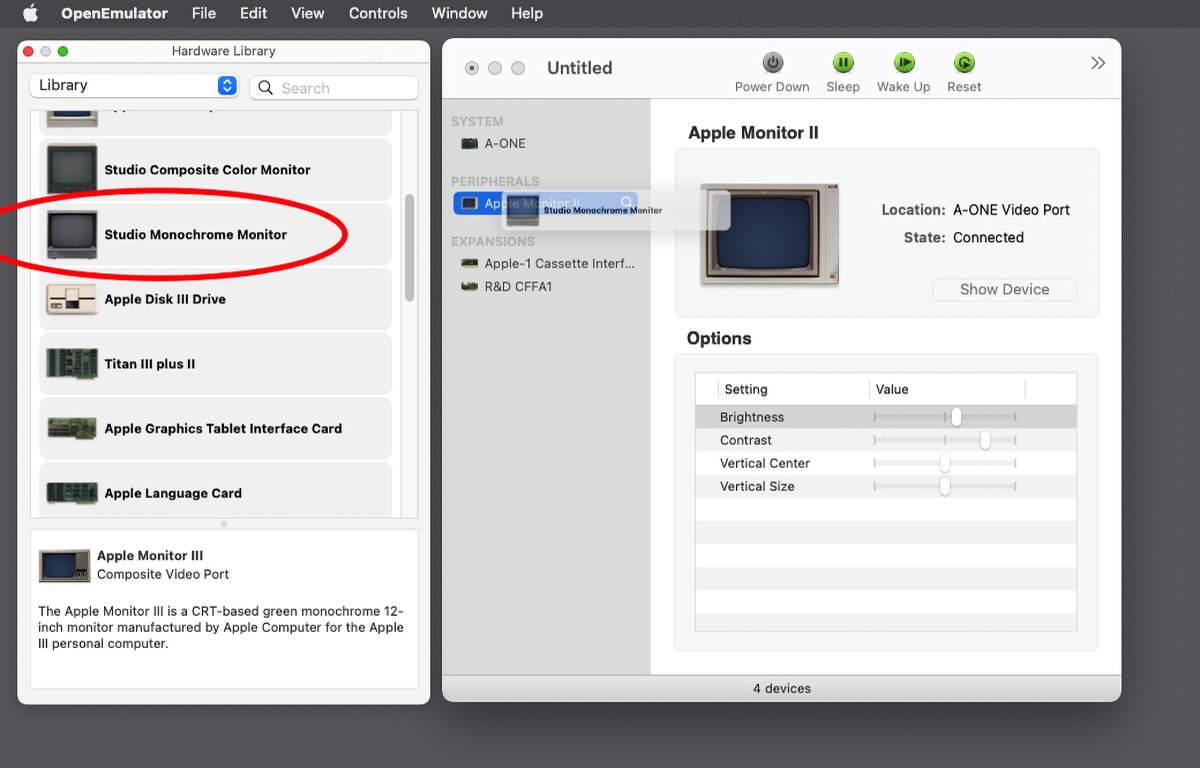
Přetáhněte zařízení.
V případě displejů můžete používat vždy pouze jeden displej, a pokud do okna Zařízení přetáhnete nový, nahradí se ten stávající, i když jeho obsah zůstane stejný.
Pokud jako displej použijete monochromatický monitor Studio, získáte dokonce zkreslení zobrazení retro skleněné trubice CRT a skenování čar!
Stejně jako skutečná věc z roku 1976.
Uložte konfiguraci
Nakonec, když máte OpenEmulator nastavený přesně tak, jak chcete, můžete uložit celou konfiguraci do souboru s příponou „.emulation“. Chcete-li tak učinit, vyberte Soubor->Uložit z nabídky Soubor, poté vyberte umístění na disku, pojmenujte soubor a klikněte Uložit.
Chcete-li později znovu načíst nastavení emulátoru, poklepejte na soubor .emulation ve Finderu a vše se obnoví do předchozího stavu.
Několik dalších zdrojů
Na webu je spousta informací o Apple I a spousta stránek s obrovským množstvím informací o počítači.
Pokud se chcete dozvědět více o psaní programů pro assembler 6502, vezměte si dobrou knihu na toto téma a přejděte na stránku assembleru dasm 6502. dasm se datuje do 80. let 20. století a je stále silný dodnes.
Na webu historie Apple II je stránka Apple I, která obsahuje spoustu informací o vývoji, jak byl stroj prodáván, hardware a další poznámky.
Na webu Apple II Documentation Project je velký archiv dokumentace Apple I, včetně informací o počítačích A-One a Replica 1 a také o původním Apple I.
Na webu Hanse Ottena v Nizozemí je několik dalších informací o kartě rozhraní kazety Apple I pro repliku I.
A konečně, pro rychlý online způsob, jak spouštět software Apple I bez nutnosti spouštět vyhrazenou aplikaci, vyzkoušejte emulátor Apple I JavaScript Willa Scullina. Obsahuje dokonce některé vestavěné programy Apple I.
OpenEmulator je mistrovské dílo – jeden z nejlepších dostupných emulátorů pro počítače Apple I, II a III. Poskytne vám požitek z těchto legendárních retro strojů na vašem moderním Macu po mnoho let.
Zdroj: appleinsider.com





